Adaugă Șablon de Email
Pentru a crea un nou șablon de email, localizați butonul verde + Adaugă Șablon situat în colțul din dreapta sus al paginii Șabloane din tab-ul Convorbiri al CRM-ului dumneavoastră. După ce faceți clic pe acest buton, un meniu derulant vă va prezenta două opțiuni: 'Adaugă Șablon Text' și 'Adaugă Șablon Email'. Alegeți Adaugă Șablon Email, iar o fereastră pop-up va apărea, solicitându-vă să introduceți detaliile necesare pentru șablonul personalizat.
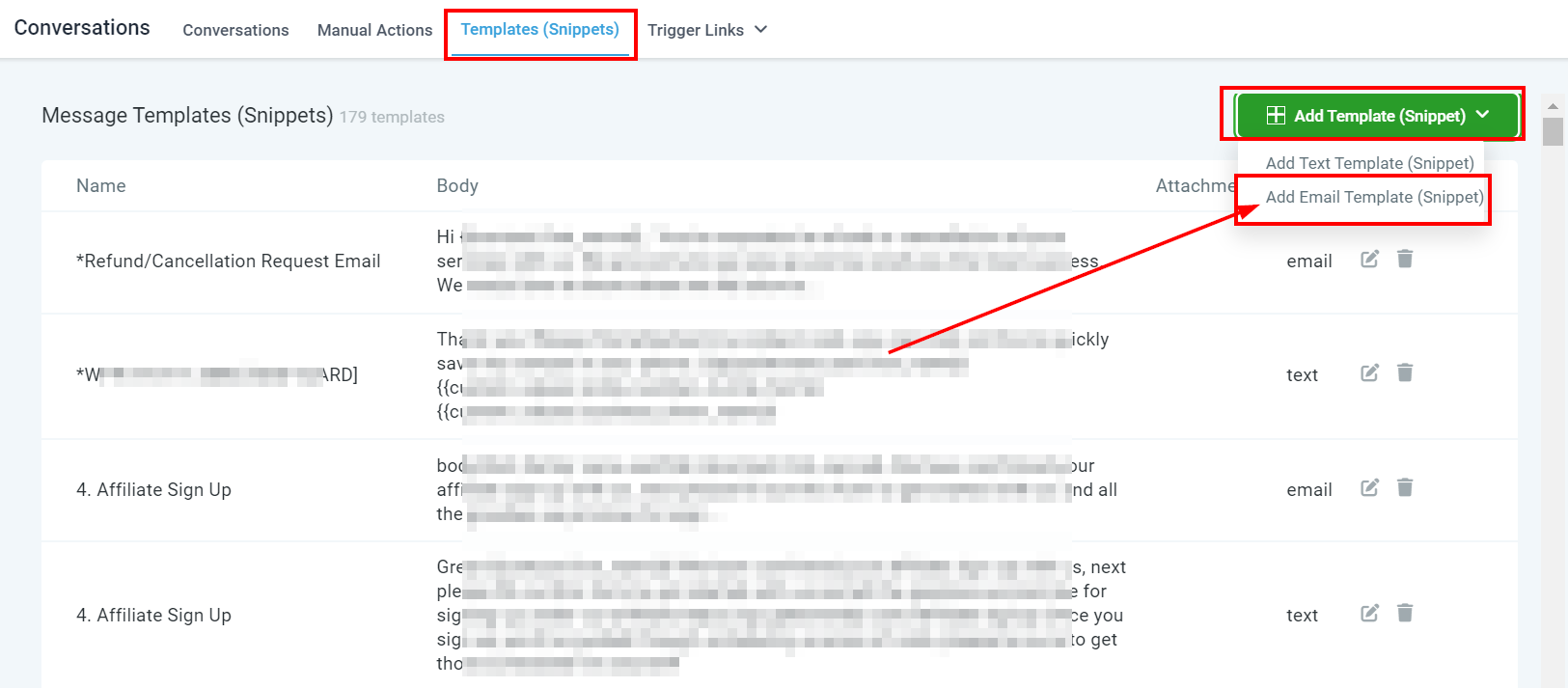
Nume Șablon
Când creați un șablon, este important să acordați atenție convențiilor de denumire. Acest lucru ajută să vă asigurați că dumneavoastră și echipa dumneavoastră puteți localiza rapid și ușor șablonul corect atunci când este necesar.
Adaugă Linia de Subiect
Pentru a vă asigura că șablonul de email este ușor de identificat de clienții dumneavoastră, faceți clic pe caseta intitulată ‘Subiect’ situată sub titlul șablonului. Acest lucru vă va ajuta să identificați un link de subiect adecvat în mesajul selectat.
Creează Șablon Email
Secțiunea de corp a șablonului este locul în care puteți tasta mesajul dorit. Dacă doriți să faceți mesajul mai personalizat, puteți adăuga valori personalizate și linkuri de activare făcând clic pe meniurile derulante asociate în partea de sus a casetei.
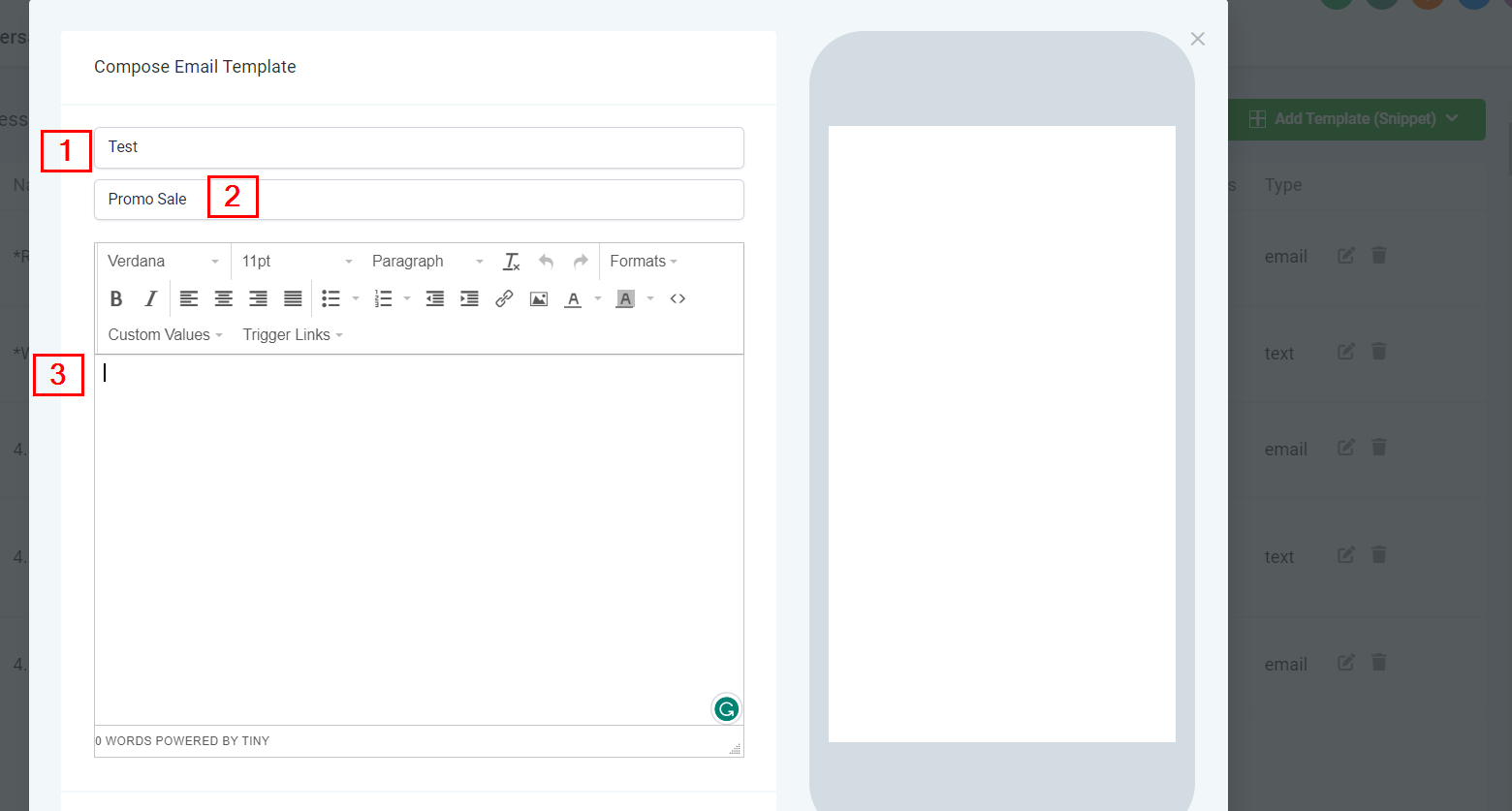
Atasează Fișiere la Email
Dacă doriți să adăugați un fișier de pe computerul sau dispozitivul dumneavoastră la un șablon de email, faceți clic pur și simplu pe icoana agrafei de hârtie din partea stângă jos, lângă textul șablonului. Prin această caracteristică, puteți trimite cu ușurință imagini, documente și alte fișiere în combinație cu conținutul mesajului dumneavoastră.
Trimite Email de Test
Este o idee bună să testați șablonul tastând adresa de la și adresa către în casetele corespunzătoare sub corpul mesajului și apoi făcând clic pe butonul verde Trimite Text. Nu uitați să faceți clic pe butonul verde Salvează din partea dreaptă jos a casetei de corp a șablonului când sunteți mulțumit.
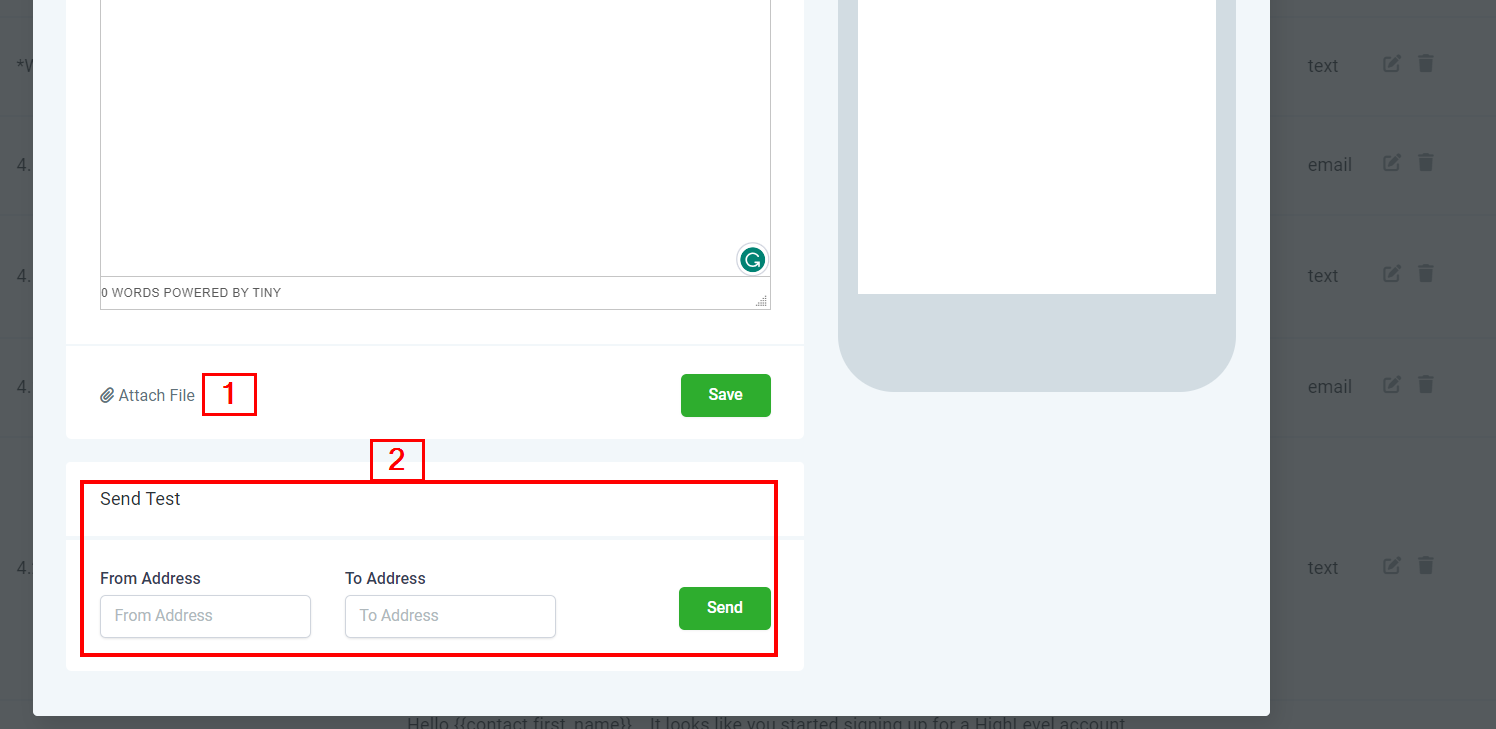
Previzualizare Șablon Email Mobil
Pentru a obține o privire de ansamblu asupra modului în care va apărea șablonul dumneavoastră de email, îndreptați-vă pur și simplu atenția către partea dreaptă a ecranului. Această secțiune prezintă conținutul șablonului dumneavoastră, inclusiv valorile textului corpului și orice atașamente care au fost incluse.
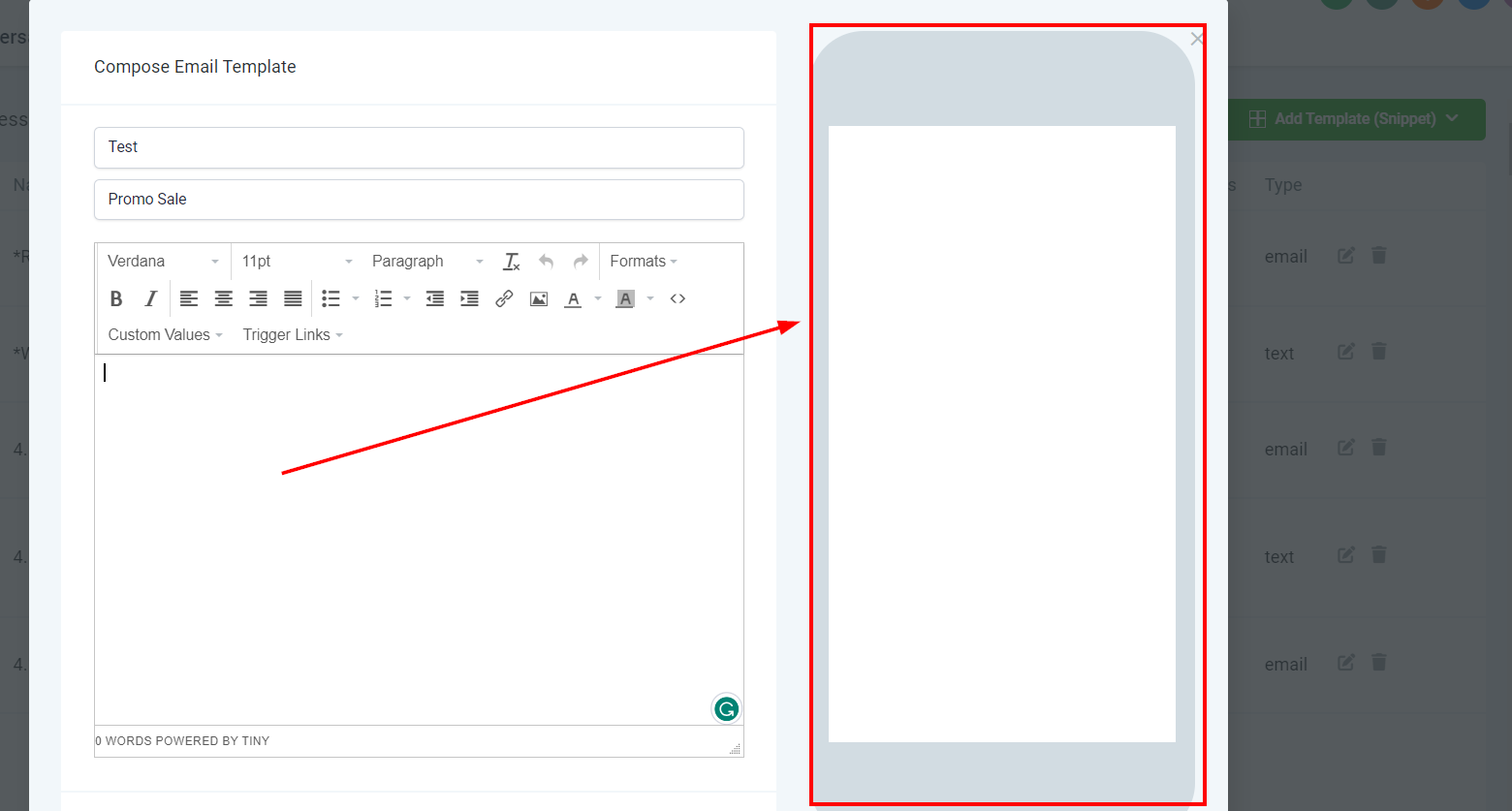
A fost de ajutor articolul?
Grozav!
Mulțumim pentru feedback
Ne pare rău! Nu am putut fi de ajutor
Mulțumim pentru feedback
Feedback trimis
Apreciem efortul dumneavoastră și vom încerca să modificăm articolul